Mitä tietää
- Avaa Käynnistä-valikko, valitse virtapainike ja valitse Käynnistetään uudelleen†
- Lehdistö Ctrl+Alt+Del ja löytää Käynnistetään uudelleen päälle/pois-painikkeen kautta.
- Poista valinta ruudusta Turvallinen käynnistys Järjestelmän konfigurointi -apuohjelmasta.
Tässä artikkelissa kuvataan, kuinka vikasietotilasta poistutaan Windows 10:ssä. On olemassa useita tapoja poistua ja palata normaalitilaan, mutta käyttämäsi menetelmä riippuu siitä, kuinka alun perin pääsit vikasietotilaan.
Poistu vikasietotilasta työpöydältä
On olemassa muutamia tapoja käynnistää vikasietotilaan, joten on myös useita tapoja päästä ulos. Yleisin tilanne on, että olet työpöydällä ja näet tekstin «Vikasietotila» mustan taustan kulmissa. Vikasietotilasta poistuminen tässä skenaariossa voidaan tehdä useilla tavoilla riippuen siitä, millä tavalla pääset sinne. Jos käytit Vaihto+Käynnistä uudelleen tai Kehittynyt käynnistys Asetuksissa tai et ole varma, kuinka pääsit vikasietotilaan, helpoin tapa on yrittää käynnistää Windows uudelleen normaalisti:
-
Avaa Käynnistä-valikko. Jos olet lukitusnäytöllä etkä pääse sen vuoksi työpöydälle, voit silti poistua vikasietotilasta kirjautumatta sisään valitsemalla oikealla olevasta virtapainikkeesta Käynnistetään uudelleen† Tämän pitäisi toimia useimmissa tilanteissa, mutta jos ei, sinun on rekisteröidyttävä ja noudatettava alla olevia ohjeita.
-
Valitse virtapainike vasemmasta alakulmasta.
-
Valita Käynnistetään uudelleen†
Uudelleenkäynnistyksen pitäisi toimia useimmissa tapauksissa, mutta jos olet juuttunut silmukkaan, jossa et voi lopettaa käynnistystä vikasietotilaan, se johtuu siitä, että pääsit sinne alun perin muuttamalla asetusta System Configuration -apuohjelmassa, joka säilyy , vaikka käynnistä uudelleen. Voit poistua vikasietotilasta tässä tilanteessa palaamalla kohtaan msconfig työkalu ja luo . kumottu Turvallinen käynnistys valinta:
-
Lehdistö WIN+R avataksesi Suorita-valintaikkunan.
-
Tyyppi msconfig ja paina sitten Tulla sisään tai Okei†
-
Mene sisään Saapas -välilehti ja poista valinta Turvallinen käynnistys†
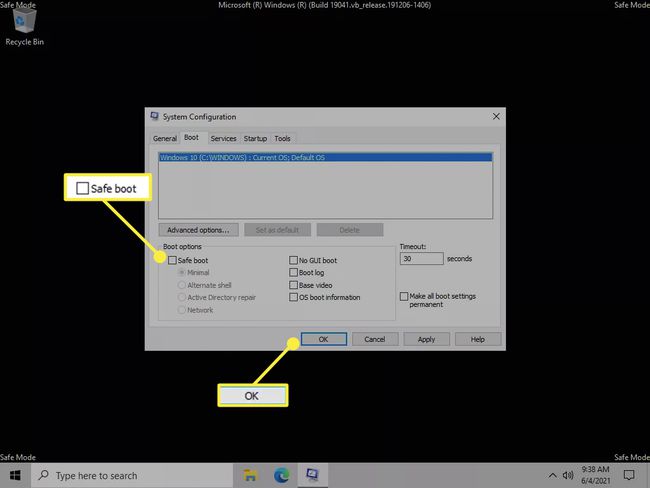
-
Lehdistö Okei alareunassa ja käynnistä sitten tietokone uudelleen normaalisti tai valitse Käynnistetään uudelleen kun näet kehotteen.
Poistu vikasietotilasta komentokehotteen avulla
Jos käynnistit vikasietotilassa komentokehotteella, joten näet vain komentokehote-ikkunan, sinulla on kaksi vaihtoehtoa: Paina Ctrl+Alt+Del ja valitse sitten virtapainike ja sen jälkeen Käynnistetään uudelleentai seuraa alla olevia ohjeita.
-
Kirjoita komentokehote-ruutuun tämä:
shutdown /r -
Lehdistö Tulla sisään tehtävän lähettämiseen.
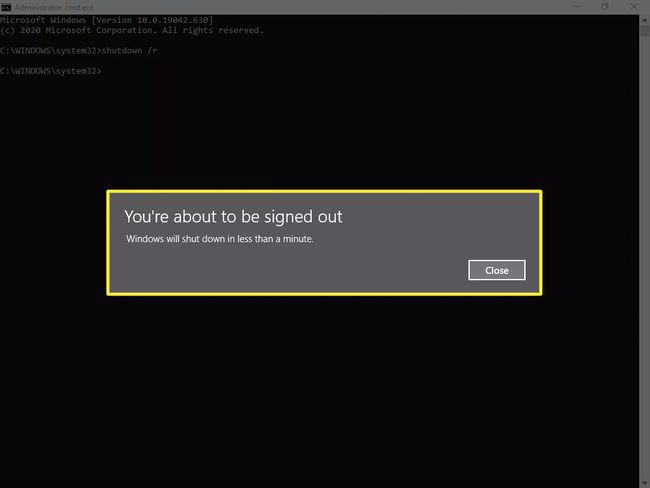
Windows käynnistyy uudelleen hetken ja poistuu vikasietotilasta automaattisesti. Jos sinut potkitaan takaisin vikasietotilaan, noudata alla olevia ohjeita.
Joitakin muita tapoja siirtyä vikasietotilaan ovat Windowsin asennuslevyltä, jossa on bcdedit komennolla tai valitsemalla Vaihtoehtoinen kuori Järjestelmän konfigurointi -apuohjelmassa. Jos pääsit vikasietotilaan jommallakummalla näistä tavoista, uudelleenkäynnistyskomento ei riitä sammuttamaan sitä. Jos haluat estää tietokonettasi käynnistymästä vikasietotilassa, kirjoita komentokehotteeseen sen sijaan tämä:
bcdedit /deletevalue {default} safeboot
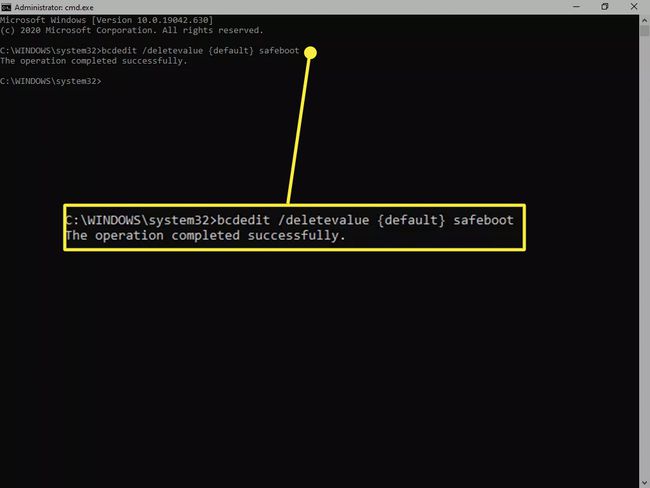
Painamisen jälkeen Tulla sisään, näet viestin «valmis». Käytä Ctrl+Alt+Del yllä oleva temppu tai suorita . sisään sulje /r komento käynnistääksesi tietokoneen uudelleen. Joko poistu vikasietotilasta ja palaa normaalitilaan.
FAQ
-
Kuinka pääsen pois vikasietotilasta Windows 10:ssä ilman salasanaa?
Jos uudelleenkäynnistyspainike ei palauta sinua normaaliin toimintaan, käytä Vaihto+Käynnistä uudelleen yhdistelmä avataksesi käynnistyksen lisäasetukset ja päästäksesi komentokehotteeseen. Tämän jälkeen voit seurata yllä kuvattuja komentokehotteen ohjeita. Jos ongelma johtuu siitä, että olet unohtanut salasanasi, palauta Microsoft-tilisi salasana tai käytä salasanan palautuslevykettä, jos sinulla on sellainen.
-
Kuinka saan Windows 10 Dell -kannettavan pois vikasietotilasta?
Poistu vikasietotilasta Dellin kannettavissa tietokoneissa, joissa on Windows 10, käyttämällä samoja menetelmiä kuin edellä: käynnistä tietokone uudelleen kirjautumisnäytöstä, järjestelmän kokoonpanosta tai komentokehotteesta.
